CÔNG TY TNHH TIN HỌC HOÀNG MINH PHÁT !
ĐỒNG HÀNH CÙNG THỜI ĐẠI SỐ !
TẬN TÂM ! UY TÍN !CHUYÊN NGHIỆP!
Liên hệ :
Địa chỉ :50b tổ 2,kp 10, Tân Phong, Biên Hòa, Đồng Nai
Yahoo: Hoangminhcomputer88
Phone: 01252809349 HOẶC 0945304439 !
Tại : Biên Hòa - Đồng Nai !
Thứ Hai, 24 tháng 3, 2014
Tắt phần mềm khi Task Manager "bó tay"
Trong
trường hợp đã lựa chọn lệnh đóng và thậm chí dùng cả Task Manager nhưng
vẫn không thể tắt ứng dụng bị "đơ" (lỗi Not Responding), bạn sẽ phải
làm thế nào?
Trong mọi trường hợp, bạn nên cập nhật phần mềm của mình lên phiên bản
mới nhất, bởi các phiên bản mới hơn sẽ được vá lỗi (bug) và vá các lỗ
hổng bảo mật. Tuy vậy, trong một số trường hợp bất khả kháng (ví dụ yêu
cầu công việc/bản quyền chỉ cho phép bạn dùng các phiên bản nhất định),
bạn có thể sẽ gặp tình trạng ứng dụng Windows bị treo bất thường.
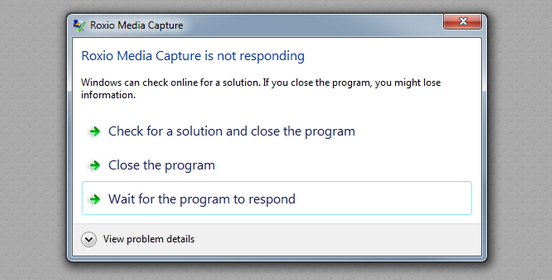
Khi ứng dụng bị treo, Windows sẽ hiển thị một bảng thông báo cho phép
bạn lựa chọn tìm giải pháp cho vấn đề của ứng dụng và đóng ứng dụng
(Check for a solution and close the program), hoặc chỉ đóng ứng dụng,
không tìm giải pháp (Close the program) và cuối cùng là đợi ứng dụng này
hoạt động trở lại (Wait for the program to respond).
Trong một số trường hợp, lựa chọn Close the program sẽ không đóng ứng
dụng lại. Bạn cần phải mở Task Manager để đóng ứng dụng: nhấn Ctrl +
Shift + Esc để mở Task Manager, tìm tới tên ứng dụng, click chuột phải
và chọn End Task.
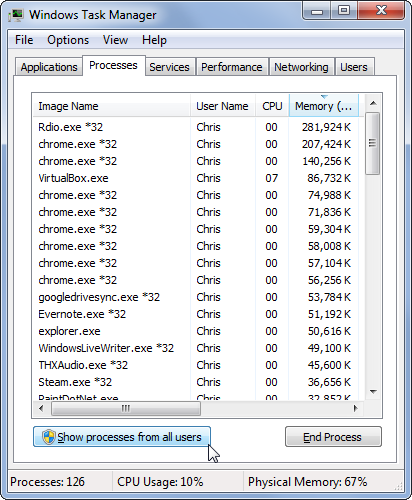
Trong trường hợp không thể sử dụng Task Manager để đóng ứng dụng, bạn sẽ cần sử dụng phần mềm bổ trợ.
Ứng dụng được How To Geek khuyên dùng là Process Explorer. Bạn có thể tải về ứng dụng miễn phí này tại trang chủ của Microsoft.
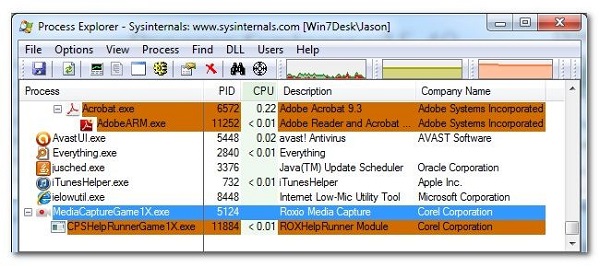
Sau khi tải về file zip, bạn hãy chạy ứng dụng này dưới quyền điều hành
(Run As Administrator), sau đó tìm ứng dụng đang bị treo trong danh
sách tiến trình ứng dụng (Process).
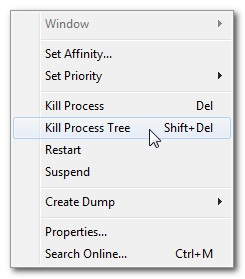
Click chuột phải lên tên ứng dụng này và chọn Kill Process Tree. Nếu
tùy chọn Kill Process Tree không khả dụng (do tiến trình này không có
tiến trình con), hãy chọn Kill Process.
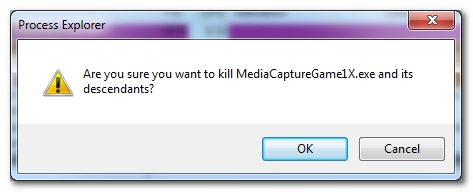
Click vào OK để xác nhận bạn muốn đóng tiến trình ứng dụng. Ứng dụng đang treo sẽ bị đóng.
Đăng ký:
Đăng Nhận xét (Atom)
Không có nhận xét nào:
Đăng nhận xét